python2.7.6安装教程
Linux下升级安装python3.8并配置pip及yum的教程

Linux下升级安装python3.8并配置pip及yum的教程服务器的CentOS 7中⾃带的python版本是python-2.7.5,需要再安装⼀个 python-3.8.1⼀、查看版本安装前查看⼀下是否已经安装过python,我这⾥⾃带了python2.7.5版本,所以需要在不删除的情况下,在安装⼀个python3.8.1版本的,python -V⼆、安装Python3.8.1# 解压tar -zxf Python-3.8.1.tgz# 安装依赖包yum install zlib-devel bzip2-devel openssl-devel ncurses-devel sqlite-devel readline-devel tk-devel gcc libffi-devel# 进⼊python⽬录cd Python-3.8.1# 编译./configure --prefix=/usr/local/python3#安装make && make install将系统默认的python备份我这⾥之前⾃带的就是python2.6.5版本,所以我直接将名字改成了python2.6.5mv /usr/bin/python /usr/bin/python2.7.5创建新的软连接软连接就相当于windows下新建的快捷⽅式,⽅便在Linux下不需要先找到⽂件,就能直接使⽤命令快捷⽅式:Windows提供的⼀种快速启动程序、打开⽂件或⽂件夹的⽅法。
它是应⽤程序的快速连接ln -s /usr/local/python3/bin/python3.8 /usr/bin/pythonln -s /usr/local/python3/bin/python3.8 /usr/bin/python3查看版本,安装成功python -V三、修改yum配置升级python3.8以后,yum命令会不能运⾏了,所以需要修改下yum的对应的头将yum、urlgrabber-ext-down两个⽂件内的的 #!/usr/bin/python 改为 #!/usr/bin/python2.7vi /usr/bin/yumvi /usr/libexec/urlgrabber-ext-down四、配置pip3安装完python3.8.1后使⽤pip install下载的插件都会⾃动下载到python2.7带的pip包⾥,这是因为pip的软连接是python2.7的,所以在这⾥先将之前python2.7版本的的pip修改成python3.8版本的备份2.7版本的软连接mv /usr/bin/pip /usr/bin/pip2.7.5配置pip3的软连接,pip3在python安装路径的 bin ⽬录下ln -s /usr/local/python3/bin/pip3 /usr/bin/pipln -s /usr/local/python3/bin/pip3 /usr/bin/pip3查看版本pip -Vpip3 -V总结以上所述是⼩编给⼤家介绍的Linux下升级安装python3.8并配置pip及yum的教程,希望对⼤家有所帮助,如果⼤家有任何疑问请给我留⾔,⼩编会及时回复⼤家的。
Python安装docx依赖包教程
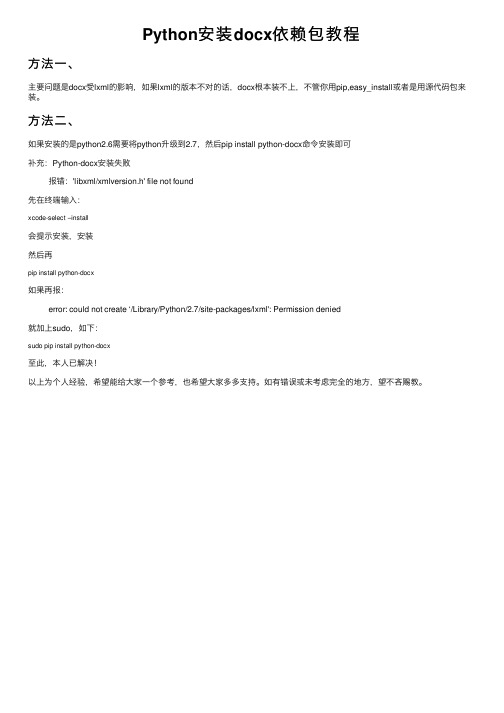
pip install python-docx
如果再报: error: could not create ‘/Library/Python/2.7/site-packages/lxml': Permission denied
就加上sudo,如下:
sudo pip install python-docx
至此,本人已解决! 以上为个人经验,希望能给大家一个参考,也希望大家多多支持。如有错误或未考虑完全的地方,望不吝赐教。
方法二、
如果安装的是python2.6需要将python升级到2.7,然后pip install python-docx命令安装即可 补充:Python-docx安装失败
报错:'libxml/xmlversion.h' file not found 先在终端输入:
xcode-select –install
这篇文章主要介绍了ranorex通过python将报告发送到邮箱的方法文中通过示例代码介绍的非常详细对大家的学习或者工作具有一定的参考学习价值需要的朋友们下面随x依赖包教程
方法一、
主要问题是docx受lxml的影响,如果lxml的版本不对的话,docx根本装不上,不管你用pip,easy_install或者是用源代码包来 装。
在Linux CentOS上编译并安装Clang 3.5.0
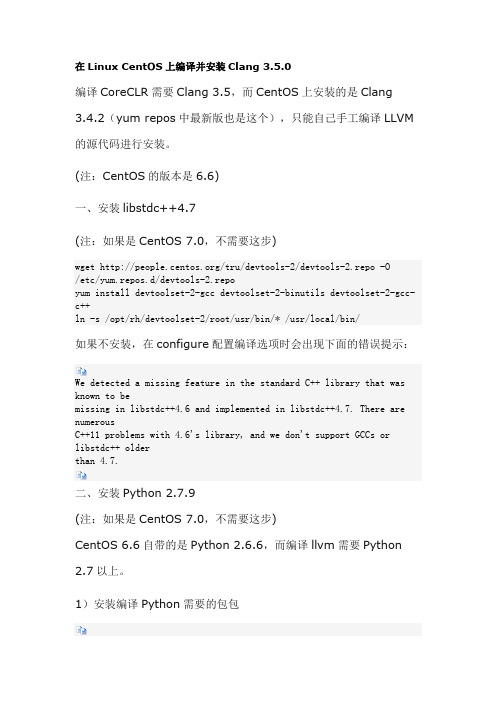
在Linux CentOS上编译并安装Clang 3.5.0编译CoreCLR需要Clang 3.5,而CentOS上安装的是Clang 3.4.2(yum repos中最新版也是这个),只能自己手工编译LLVM的源代码进行安装。
(注:CentOS的版本是6.6)一、安装libstdc++4.7(注:如果是CentOS 7.0,不需要这步)wget /tru/devtools-2/devtools-2.repo -O/etc/yum.repos.d/devtools-2.repoyum install devtoolset-2-gcc devtoolset-2-binutils devtoolset-2-gcc-c++ ln -s /opt/rh/devtoolset-2/root/usr/bin/* /usr/local/bin/如果不安装,在configure配置编译选项时会出现下面的错误提示:We detected a missing feature in the standard C++ library that was known to bemissing in libstdc++4.6 and implemented in libstdc++4.7. There are numerousC++11 problems with 4.6's library, and we don't support GCCs or libstdc++ olderthan 4.7.二、安装Python 2.7.9(注:如果是CentOS 7.0,不需要这步)CentOS 6.6自带的是Python 2.6.6,而编译llvm需要Python 2.7以上。
1)安装编译Python需要的包包yum install zlib-develyum install bzip2-develyum install openssl-develyum install ncurses-develyum install sqlite-devel2)下载并解压Python 2.7.9的源代码cd /optwget --no-check-certificatehttps:///ftp/python/2.7.9/Python-2.7.9.tar.xztarxf Python-2.7.9.tar.xzcd Python-2.7.93)编译与安装Python 2.7.9./configure --prefix=/usr/localmake&& make altinstall4)将python命令指向Python 2.7.9ln -s /usr/local/bin/python2.7 /usr/local/bin/python三、添加交换分区如果编译的机器内存比较小,建议添加交换分区。
Windows下Python2.7及PIP安装步骤
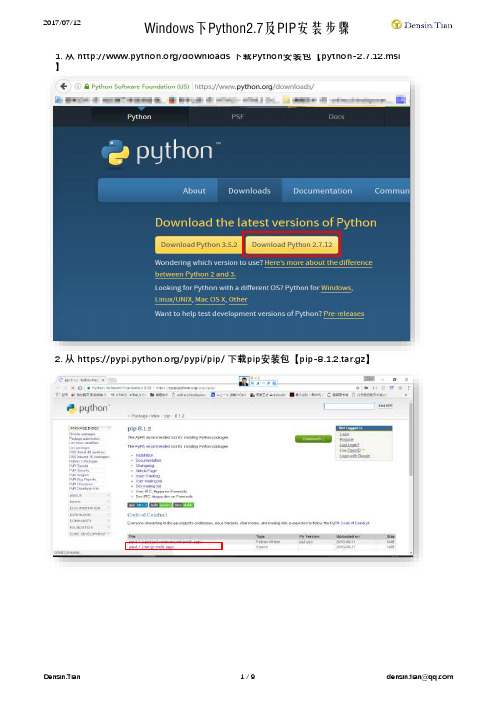
Densin.Tian
1 / 9
densin.tian@
2017/07/12
Windows下Python2.7及PIP安装步骤
3. 下载的文件
4. 安装python-2.7.12.msi
Densin.Tian
2 / 9
densin.tian@
2017/07/12
Windows下Python2.7及PIP安装步骤
测试numpy
Densin.Tian
8 / 9
densin.tian@
2017/07/12
Windows下Python2.7及PIP安装步骤
Densin.Tian
9 / 9
densin.tian@
2017/07/12
Windows下Python2.7及PIP安装步骤
1. 从 /downloads 下载Python安装包【python-2.7.12.msi】
2. 从 https:///pypi/pip/ 下载pip安装包【pip-8.1.2.tar.gz】
Windows下Python2.7及PIP安装步骤
Densin.Tian
5 / 9
densin.tian@
2017/07/12
Windows下Python2.7及PIP安装步骤
7. 设定环境变量
8. 关闭系统属性选项板;
这样才 / 9
densin.tian@
2017/07/12
Windows下Python2.7及PIP安装步骤
测试python命令;
9. 在Step8之后,打开PowerShell或者Command;
【pip-8.1.2.tar.gz】 包经过了两次压缩, 需要讲里面的pip-
python2.7安装图文教程

python2.7安装图⽂教程Python安装过程,供⼤家参考,具体内容如下1.下载安装程序我们安装Python的⼀个重要⽬的是为了⽤IAR编译CC2640 OAD⽂件时执⾏合并⽂件的脚本,所以我们⼀起来看看Python2.7版本的安装⽅法。
该版本安装程序的下载连接如下:打开上述链接,显⽰如下:根据⾃⼰电脑配置进⾏选择,我的是win7 64位,所以我选择的是上述截图中红圈圈中的版本,点击左侧⽂件名会⾃动下载。
注意:安装程序下载之后不能放到中⽂路径下双击安装,必须放到英⽂路径下才可以。
2.双击下载之后的msi安装程序进⾏安装,选择“Install just for me(not available on Windows Vista)”,然后点“Next >”,操作截图如下:3.选择安装路径,⽤默认的C盘即可,然后点“Next >”,操作截图如下:4.选择Python所要安装的⽂件,默认全部即可,然后点“Next >”,操作截图如下:5.安装过程需要⼀些时间,过程中会弹出命令⾏,不⽤管它,过⼀会安装完成会⾃动关闭,显⽰截图如下:6.安装完成之后显⽰如下截图的内容,点击“Finish”即可。
7.将安装的Python添加到环境变量中,右键“我的电脑”(win7系统有的显⽰是“计算机”)选择“属性”,然后选择“⾼级系统设置”,操作截图如下:8.弹出的“系统属性”界⾯,选择“⾼级”⾥⾯的“环境变量(N)...”,操作显⽰如下:9.弹出“环境变量”的对话框,在下⾯的“系统变量”中找到“Path”,然后点击“编辑”,操作显⽰如下:10.在弹出的编辑对话框中,将Python的安装⽬录“C:\Python27”填写进去,注意,两个路径之间是⽤“;”分号隔开的。
操作显⽰如下:11.输⼊之后点击“确定”即可,下⾯,我们来验证⼀下,通过快捷键“windows+R”打开“运⾏”,然后输⼊“cmd”打开命令⾏窗⼝,输⼊“python -V”命令,回车之后会打印出当前python的版本信息,这就说明我们的Python安装完成,并且配置完环境变量。
python使用的步骤 -回复
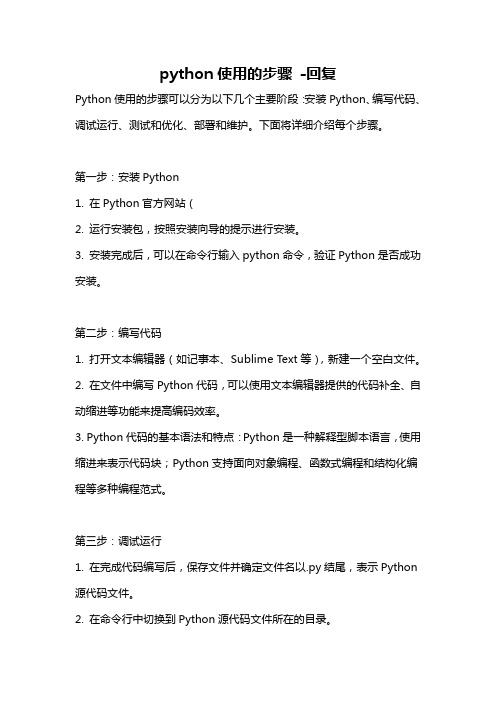
python使用的步骤-回复Python使用的步骤可以分为以下几个主要阶段:安装Python、编写代码、调试运行、测试和优化、部署和维护。
下面将详细介绍每个步骤。
第一步:安装Python1. 在Python官方网站(2. 运行安装包,按照安装向导的提示进行安装。
3. 安装完成后,可以在命令行输入python命令,验证Python是否成功安装。
第二步:编写代码1. 打开文本编辑器(如记事本、Sublime Text等),新建一个空白文件。
2. 在文件中编写Python代码,可以使用文本编辑器提供的代码补全、自动缩进等功能来提高编码效率。
3. Python代码的基本语法和特点:Python是一种解释型脚本语言,使用缩进来表示代码块;Python支持面向对象编程、函数式编程和结构化编程等多种编程范式。
第三步:调试运行1. 在完成代码编写后,保存文件并确定文件名以.py结尾,表示Python 源代码文件。
2. 在命令行中切换到Python源代码文件所在的目录。
3. 输入python 文件名.py命令,运行Python源代码文件。
4. 如果代码中有错误,Python解释器会输出错误信息,根据错误信息来修复代码。
5. 可以使用print语句输出程序中的变量值,以便调试代码。
第四步:测试和优化1. 编写测试代码,对已编写的代码进行测试验证。
2. 使用Python的单元测试框架(如unittest、pytest等)编写和执行单元测试。
3. 分析测试结果,修复代码中的错误和缺陷。
4. 使用Python的性能分析工具(如cProfile、line_profiler等)来分析代码的性能瓶颈。
5. 优化代码,采用更高效的算法或数据结构,减少资源的消耗,提高代码执行速度和效率。
第五步:部署和维护1. 将完成测试和优化的代码部署到目标环境中。
2. 部署Python代码的方法有多种,包括将代码打包成可执行文件、发布到PyPI(Python Package Index)供其他人使用等。
pycharm同时使用python2.7版本和python3.6版本
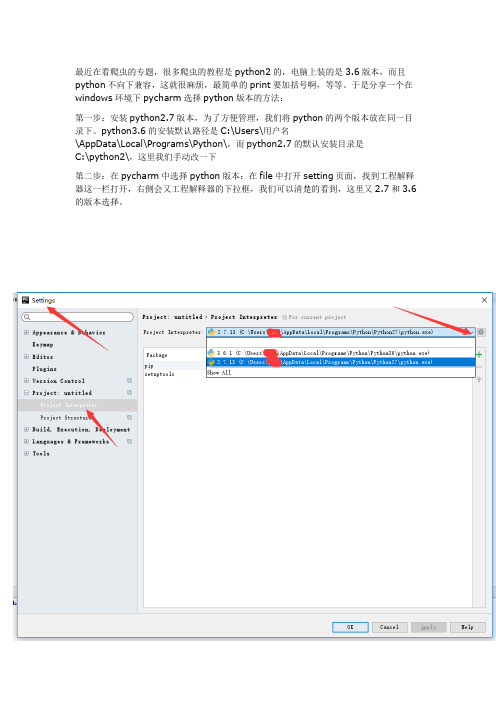
最近在看爬虫的专题,很多爬虫的教程是python2的,电脑上装的是3.6版本,而且python 不向下兼容,这就很麻烦,最简单的print要加括号啊,等等。
于是分享一个在windows 环境下pycharm选择python版本的方法:
第一步:安装python2.7版本,为了方便管理,我们将python的两个版本放在同一目录下。
python3.6的安装默认路径是C:\Users\用户名
\AppData\Local\Programs\Python\,而python2.7的默认安装目录是C:\python2\,这里我们手动改一下
第二步:在pycharm中选择python版本:在file中打开setting页面,找到工程解释器这一栏打开,右侧会又工程解释器的下拉框,我们可以清楚的看到,这里又2.7和3.6的版本选择。
2024新版python安装配置教程pycharm免费详细图文教程

Python+Pycharm安装配置教程注意事项:可以只看红字就是简约版教程python和pycharm均可通过官网下载慢或者打不开(经常发生)可以使用百度网盘进行下载,你需要的这些全在里面。
2024年依然推荐安装pycharm2022和python-3.10.8-64.exePycharm2023出了,可以在设置里取消新UI,个人习惯用老版本的效率比较高。
新版本的python(目前最新3.12.0)有很多对应的库还未更新,推荐一个适中稳定的版本。
如3.10.8 3.9.12Win7只能安装(python3.8.10)(pycharm2021)及以下的版本。
Win10和Win11可以随意版本,下载python(3.10.8)pycharm(2022)这个教程花费了许多时间,比较详细,应该一步一步照着弄就会了。
下载python和pycharm后,放D盘的新建一个假设叫(PY3)文件夹下,解压到当前文件夹。
开始安装:1.双击安装,根据自己系统版本确定可以安装哪些python版本,这边以3.10.8测试.找到python-3.10.8-amd64.exe,直接双击,点击允许运行2.勾选上两个选项,那个ADD python.exe to PATH那个要勾上(添加到环境变量)。
不然后面手动建环境变量(新手较难)。
安装到C盘就点install now,安装到D选Customize installation选了之后,把路径改为你想安装的位置,推荐D:\PY3\pytho310这样的文件夹路径然后install即可开始安装了,进度条跑完就是装完了。
5.点击【Close】。
我们首先验证一下python是否安装成功,打开运行,输入CMD点击确定。
按下enter键,就会显示版本信息,有版本信息就是成功了,然后在菜单栏开始找到IDLE打开就可以开始原生态的编程了。
(新手不推荐使用IDLE编程,比较麻烦)打开后是这个界面输入2+1,按下Enter,就成功出了结果3。
python2.7及mysql-python模块安装指南
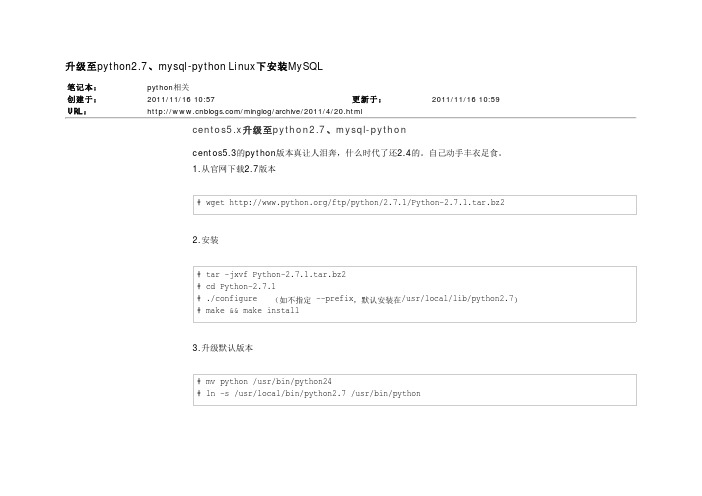
升级至python2.7、mysql-python Linux下安装MySQL笔记本:python相关创建于:2011/11/16 10:57更新于:2011/11/16 10:59 URL:/minglog/archive/2011/4/20.htmlcentos5.x升级至python2.7、mysql-pythoncentos5.3的python版本真让人泪奔,什么时代了还2.4的。
自己动手丰衣足食。
1.从官网下载2.7版本# wget /ftp/python/2.7.1/Python-2.7.1.tar.bz22.安装# tar -jxvf Python-2.7.1.tar.bz2# cd Python-2.7.1# ./configure (如不指定 --prefix,默认安装在/usr/local/lib/python2.7)# make && make install3.升级默认版本# mv python /usr/bin/python24# ln -s /usr/local/bin/python2.7 /usr/bin/python4.安装m ysql-python(安装方法不了解可以参看包内的README)# python setup.py buildTraceback (most recent call last):File "setup.py", line 5, in <module>from setuptools import setup, ExtensionImportError: No module named setuptools什么情况?貌似setuptools没有5.去官网下载setuptools官网下载地址# bash setuptools-0.6c11-py2.7.eggTraceback (most recent call last):File "<string>", line 1, in <module>zipimport.ZipImportError: can't decompress data; zlib not available又是什么情况?缺少zlib?(关于安装python所需的软件环境可参看README)这一步我花了很长时间解决它,过程实在是很让人不爽。
python标准库安装
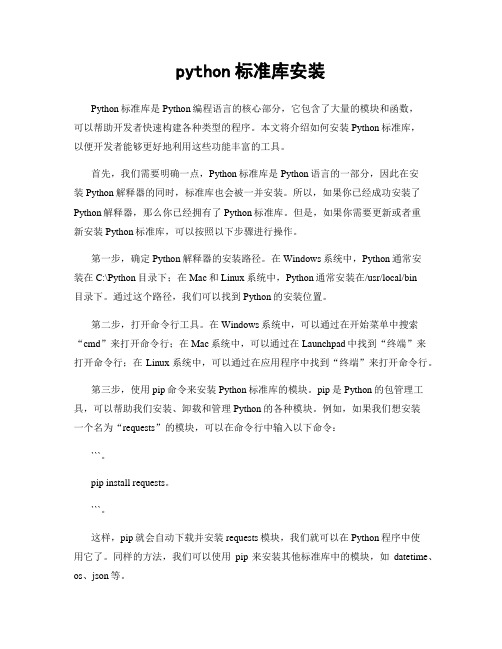
python标准库安装Python标准库是Python编程语言的核心部分,它包含了大量的模块和函数,可以帮助开发者快速构建各种类型的程序。
本文将介绍如何安装Python标准库,以便开发者能够更好地利用这些功能丰富的工具。
首先,我们需要明确一点,Python标准库是Python语言的一部分,因此在安装Python解释器的同时,标准库也会被一并安装。
所以,如果你已经成功安装了Python解释器,那么你已经拥有了Python标准库。
但是,如果你需要更新或者重新安装Python标准库,可以按照以下步骤进行操作。
第一步,确定Python解释器的安装路径。
在Windows系统中,Python通常安装在C:\Python目录下;在Mac和Linux系统中,Python通常安装在/usr/local/bin目录下。
通过这个路径,我们可以找到Python的安装位置。
第二步,打开命令行工具。
在Windows系统中,可以通过在开始菜单中搜索“cmd”来打开命令行;在Mac系统中,可以通过在Launchpad中找到“终端”来打开命令行;在Linux系统中,可以通过在应用程序中找到“终端”来打开命令行。
第三步,使用pip命令来安装Python标准库的模块。
pip是Python的包管理工具,可以帮助我们安装、卸载和管理Python的各种模块。
例如,如果我们想安装一个名为“requests”的模块,可以在命令行中输入以下命令:```。
pip install requests。
```。
这样,pip就会自动下载并安装requests模块,我们就可以在Python程序中使用它了。
同样的方法,我们可以使用pip来安装其他标准库中的模块,如datetime、os、json等。
除了使用pip命令来安装标准库的模块之外,我们还可以通过下载源代码来手动安装。
许多标准库的模块都可以在Python官方网站上找到它们的源代码,我们可以下载这些源代码并按照它们的安装说明来进行安装。
python中正确安装对应版本的包
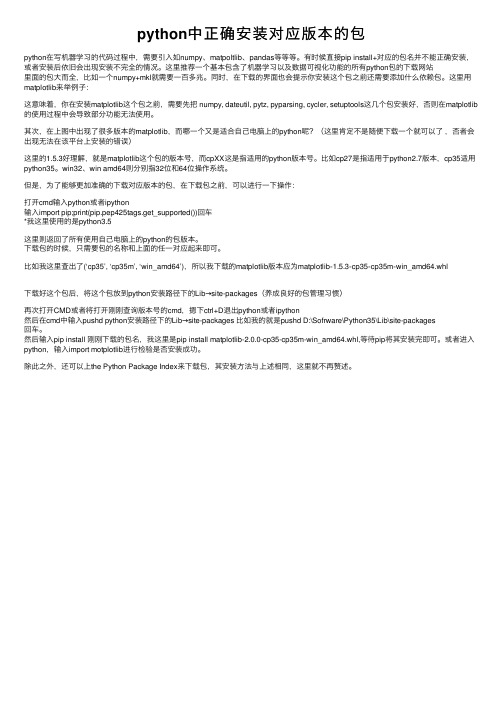
python中正确安装对应版本的包python在写机器学习的代码过程中,需要引⼊如numpy、matpoltlib、pandas等等等。
有时候直接pip install+对应的包名并不能正确安装,或者安装后依旧会出现安装不完全的情况。
这⾥推荐⼀个基本包含了机器学习以及数据可视化功能的所有python包的下载⽹站⾥⾯的包⼤⽽全,⽐如⼀个numpy+mkl就需要⼀百多兆。
同时,在下载的界⾯也会提⽰你安装这个包之前还需要添加什么依赖包。
这⾥⽤matplotlib来举例⼦:这意味着,你在安装matplotlib这个包之前,需要先把 numpy, dateutil, pytz, pyparsing, cycler, setuptools这⼏个包安装好,否则在matplotlib 的使⽤过程中会导致部分功能⽆法使⽤。
其次,在上图中出现了很多版本的matplotlib,⽽哪⼀个⼜是适合⾃⼰电脑上的python呢?(这⾥肯定不是随便下载⼀个就可以了,否者会出现⽆法在该平台上安装的错误)这⾥的1.5.3好理解,就是matplotlib这个包的版本号,⽽cpXX这是指适⽤的python版本号。
⽐如cp27是指适⽤于python2.7版本,cp35适⽤python35。
win32、win amd64则分别指32位和64位操作系统。
但是,为了能够更加准确的下载对应版本的包,在下载包之前,可以进⾏⼀下操作:打开cmd输⼊python或者ipython输⼊import pip;print(pip.pep425tags.get_supported())回车*我这⾥使⽤的是python3.5这⾥则返回了所有使⽤⾃⼰电脑上的python的包版本。
下载包的时候,只需要包的名称和上⾯的任⼀对应起来即可。
⽐如我这⾥查出了(‘cp35’, ‘cp35m’, ‘win_amd64’),所以我下载的matplotlib版本应为matplotlib‑1.5.3‑cp35‑cp35m‑win_amd64.whl下载好这个包后,将这个包放到python安装路径下的Lib→site-packages(养成良好的包管理习惯)再次打开CMD或者将打开刚刚查询版本号的cmd,摁下ctrl+D退出python或者ipython然后在cmd中输⼊pushd python安装路径下的Lib→site-packages ⽐如我的就是pushd D:\Sofrware\Python35\Lib\site-packages回车。
python安装模块的方法
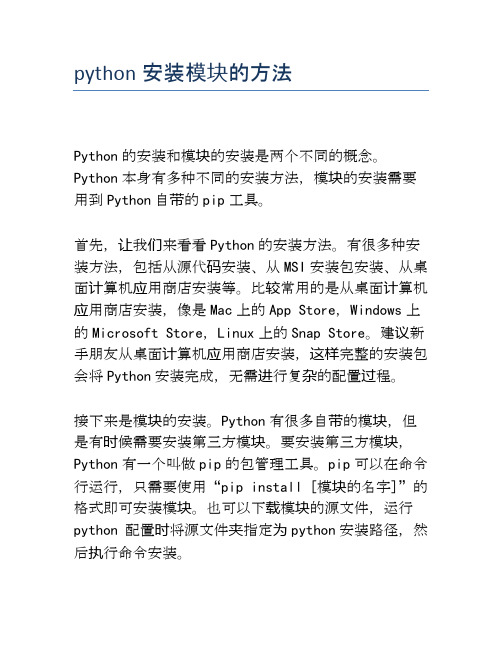
python安装模块的方法
Python的安装和模块的安装是两个不同的概念。
Python本身有多种不同的安装方法,模块的安装需要用到Python自带的pip工具。
首先,让我们来看看Python的安装方法。
有很多种安装方法,包括从源代码安装、从MSI安装包安装、从桌面计算机应用商店安装等。
比较常用的是从桌面计算机应用商店安装,像是Mac上的App Store,Windows上的Microsoft Store,Linux上的Snap Store。
建议新手朋友从桌面计算机应用商店安装,这样完整的安装包会将Python安装完成,无需进行复杂的配置过程。
接下来是模块的安装。
Python有很多自带的模块,但是有时候需要安装第三方模块。
要安装第三方模块,Python有一个叫做pip的包管理工具。
pip可以在命令行运行,只需要使用“pip install [模块的名字]”的格式即可安装模块。
也可以下载模块的源文件,运行python 配置时将源文件夹指定为python安装路径,然后执行命令安装。
最后,建议Python新手朋友使用更新的版本,如Python 3.0或者更新的版本,而不是早期的版本,这样可以获得更好的性能和更多的功能特性。
安装Python和模块时,一定要使用正确的安装方法,才能获得正确的结果。
Python 2.7入门指南(官方中文)

2. 使用 Python 解释器
2.1. 调用解释器
通常 Python 的解释器被安装在目标机器的 /usr/local/bin/python 目录下; 把 /usr/local/bin 目录放进你的 Unix Shell 的搜索路径里,确保它可以通过 输入: python 来启动。因为安装路径是可选的,所以也有可能安装在其它位置,你可以与安装 Python 的用户或系统管理员联系。 (例如, /usr/local/python 就是一个很常 见的选择。) 在 Windows 机器上,Python 通常安装在 C:\Python27 当然,我们在运行安装 程序的时候可以改变它。 需要把这个目录加入到我们的 Path 中的话,可以像下 面这样在 DOS 窗中输入命令行:
错误检查,同时作为一门 高级语言,它具有高级的内置数据类型,比如灵活的 数组和字典。由于 python 提供了更为通用的数据类型,比起 Awk 甚至 Perl,她 适合更宽广的问题领域。同样在做许多其他的事情上,Python 也不会比别的编 程语言更复杂。 Python 允许你将自己的程序分成不同的模块,可以在其他 Python 程序中重用这 些模块。它配备了一个标准模块,你可以自由使用这些标准模块作 为程序的基 本结构,或者作为例子开始学习 Python 编程。这些模块提供了类似文件 I / O, 系统调用,网络编程,甚至像 Tk 的用户图形界面工具包 Python 是一种解释性语言,她可以在程序开发期节省相当多的时间,因为她不 需要编译和链接。Python 解释器可以交互地使用,这使得很容易体验 python 语 言的特性,以便于编写发布用的程序,或者进行自下而上的开发。它也是一个方 便的桌面计算器。 Python 让程序可以写得很健壮和具有可读性,用 Python 编写的程序通常比 C,C + +或 Java 要短得多程序,其原因如下:
电脑中Python技术的使用方法及步骤详解
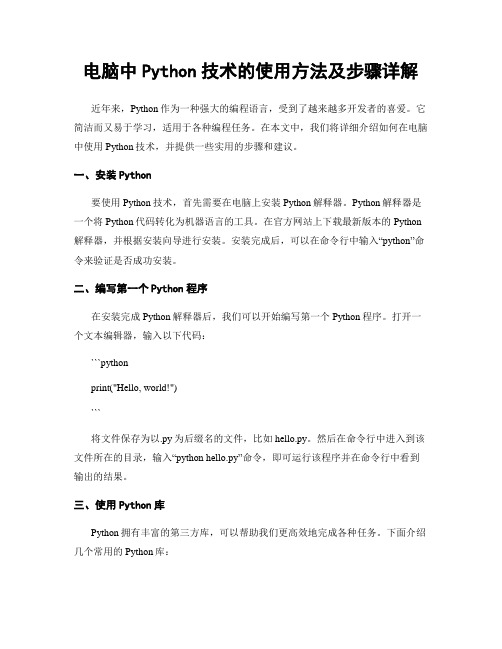
电脑中Python技术的使用方法及步骤详解近年来,Python作为一种强大的编程语言,受到了越来越多开发者的喜爱。
它简洁而又易于学习,适用于各种编程任务。
在本文中,我们将详细介绍如何在电脑中使用Python技术,并提供一些实用的步骤和建议。
一、安装Python要使用Python技术,首先需要在电脑上安装Python解释器。
Python解释器是一个将Python代码转化为机器语言的工具。
在官方网站上下载最新版本的Python 解释器,并根据安装向导进行安装。
安装完成后,可以在命令行中输入“python”命令来验证是否成功安装。
二、编写第一个Python程序在安装完成Python解释器后,我们可以开始编写第一个Python程序。
打开一个文本编辑器,输入以下代码:```pythonprint("Hello, world!")```将文件保存为以.py为后缀名的文件,比如hello.py。
然后在命令行中进入到该文件所在的目录,输入“python hello.py”命令,即可运行该程序并在命令行中看到输出的结果。
三、使用Python库Python拥有丰富的第三方库,可以帮助我们更高效地完成各种任务。
下面介绍几个常用的Python库:1. NumPy:用于进行科学计算和处理大型数组的库。
可以通过在命令行中输入“pip install numpy”命令进行安装。
2. Pandas:用于数据分析和处理的库。
可以通过在命令行中输入“pip install pand as”命令进行安装。
3. Matplotlib:用于绘制图表和可视化数据的库。
可以通过在命令行中输入“pip install matplotlib”命令进行安装。
四、创建虚拟环境虚拟环境是一个独立的Python运行环境,可以帮助我们在不同项目之间隔离开发环境。
创建虚拟环境可以避免不同项目之间的依赖冲突。
以下是创建虚拟环境的步骤:1. 在命令行中输入“pip install virtualenv”命令来安装虚拟环境工具。
python2安装教程
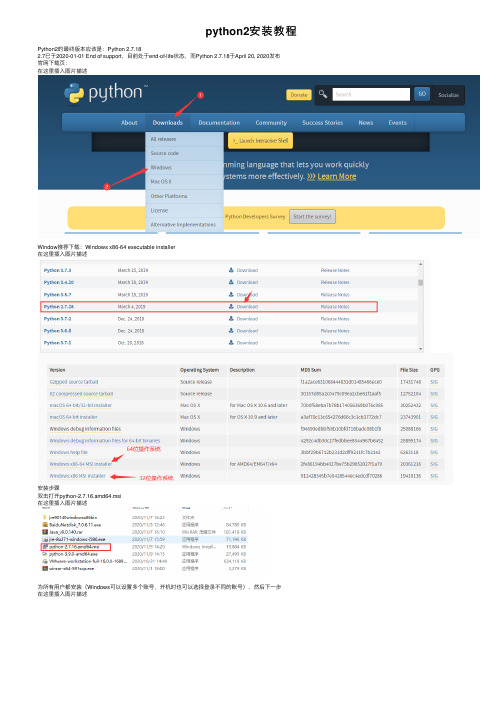
安装步骤 双击打开python-2.7.16.amd64.msi 在这里插入图片描述
为所有用户都安装(Windows可以设置多个账号,开机时也可以选择登录不同的账号),然后下一步 在这里插入图片描述
您使用的浏Байду номын сангаас器不受支持建议使用新版浏览器
python2安 装 教 程
Python2的最终版本应该是:Python 2.7.18 2.7已于2020-01-01 End of support,目前处于end-of-life状态,而Python 2.7.18于April 20, 2020发布 官网下载页: 在这里插入图片描述
安装路径想改就改,接着下一步。 在这里插入图片描述
将Python2添加到环境变量的Path中,这样就不用装完之后在手动去配置了,接着下一步。 一: 在这里插入图片描述
二: 在这里插入图片描述
等待完成,最后点击Finish即可。 在这里插入图片描述
Python入门指南(纯中文版v2.7)
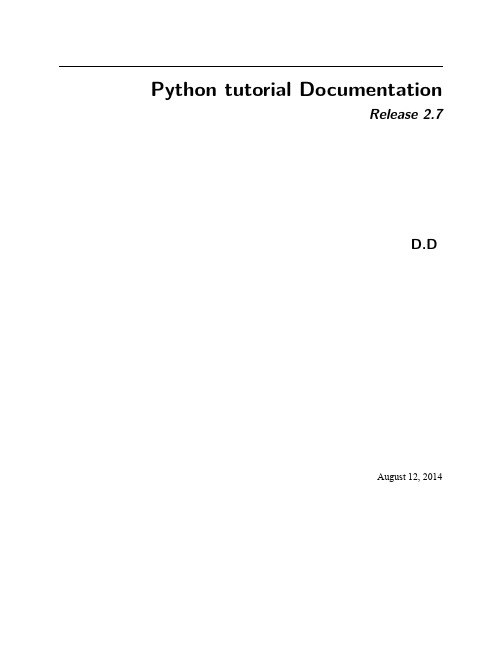
4.2 for 语句 . . . . . . . . . . . . . . . . . . . . . . . . . . . . . . . . . . . . . . . . . . . . . . . . . 19
4.3 range() 函数 . . . . . . . . . . . . . . . . . . . . . . . . . . . . . . . . . . . . . . . . . . . . . . 20
6.2 标准模块 . . . . . . . . . . . . . . . . . . . . . . . . . . . . . . . . . . . . . . . . . . . . . . . . . 42
6.3 dir() 函数 . . . . . . . . . . . . . . . . . . . . . . . . . . . . . . . . . . . . . . . . . . . . . . . . 42
6.4 包 . . . . . . . . . . . . . . . . . . . . . . . . . . . . . . . . . . . . . . . . . . . . . . . . . . . . . 43
7 输入和输出
47
7.1 格式化输出 . . . . . . . . . . . . . . . . . . . . . . . . . . . . . . . . . . . . . . . . . . . . . . . 47
9类
59
9.1 术语相关 . . . . . . . . . . . . . . . . . . . . . . . . . . . . . . . . . . . . . . . . . . . . . . . . . 59
python安装库方法

python安装库方法Python中安装库的方法有以下几种:1. 通过pip安装:pip是Python的包管理工具,可以用来安装和管理第三方库。
在命令行中输入以下命令即可安装库,例如安装名为requests的库:```shellpip install requests```如果需要安装特定版本的库,可以在库名后面加上版本号,例如安装requests库的版本:```shellpip install requests==```如果需要升级已安装的库,可以使用以下命令:pip install --upgrade requests```如果需要卸载已安装的库,可以使用以下命令:```shellpip uninstall requests```2. 通过conda安装:conda是Anaconda发行版中提供的包管理工具,也可以用来安装和管理Python库。
在命令行中输入以下命令即可安装库,例如安装名为numpy的库:```shellconda install numpy```同样地,如果需要安装特定版本的库,可以在库名后面加上版本号,例如安装numpy库的版本:conda install numpy=```3. 通过pyvenv安装:pyvenv是Python 及更高版本中提供的虚拟环境工具,可以用来创建独立的Python虚拟环境,并在其中安装和管理库。
首先使用以下命令创建虚拟环境:```shellpyvenv myenv```然后激活虚拟环境,可以使用以下命令之一(适用于不同操作系统):Windows:`myenv\Scripts\activate`macOS/Linux:`source myenv/bin/activate`最后在虚拟环境中使用pip安装库:```shellpip install requests```。
- 1、下载文档前请自行甄别文档内容的完整性,平台不提供额外的编辑、内容补充、找答案等附加服务。
- 2、"仅部分预览"的文档,不可在线预览部分如存在完整性等问题,可反馈申请退款(可完整预览的文档不适用该条件!)。
- 3、如文档侵犯您的权益,请联系客服反馈,我们会尽快为您处理(人工客服工作时间:9:00-18:30)。
安装步骤:
1.选中【python-
2.7.6】压缩包,鼠标右击选择【解压到python-2.7.6】。
2.双击打开【python-2.7.6】文件夹。
3.在桌面鼠标右击我的电脑选择属性查看自己的电脑位数,64位系统选中【python-2.7.6.amd64】(32位系统就选中下面的)鼠标右击选择【安装】。
4.点击【Next】。
5.点击下拉按钮更改软件的安装目录,建议在D盘或其他磁盘新建一个【Python27】文件夹,点击【Next】。
6.点击【Next】。
7.安装中。
8.安装完成,点击【Finish】。
9.选中【此电脑】鼠标右击选择【属性】。
10.点击【高级系统设置】。
11.点击【环境变量】。
12.在下面的【系统环境变量】中找到并选中【Path】变量,点击【编辑】。
13.点击【新建】。
在哪就填哪,点击【确定】。
温馨提示:本教程为win10制作,在win7系统会有点不同,点击【编辑】后是下面这样的框,在【变量值】最后面输入【;D:\Python27】变量值是之前软件的安装路径,安装在哪就填哪,注意前面有个英文分号,千万不
能省略。
15.点击【确定】。
16.在开始菜单栏找到并打开【IDLE(Python GUI)】。
17.安装完成。
